ゲーム自作にあたり新しい知識が増えているのですが、MOD制作に活かせる機会も今の私にはないので、MOD制作していた当時の自分が知っていたら良かったであろうテクニックを書いておきます。
今回はUV転送。自作メッシュのUVを変形させて、既にあるテクスチャをそのまま使用できるようにします。例えば、自作のボディメッシュのUVをVroidのUVに合わせると、ネット上にある様々なVroid用テクスチャがそのまま利用できるようになります。
メッシュの形は大体同じにしておく
今回はもとからほぼ同じ形状のメッシュを使用しますが、普通はそうではありません。しかし、人体など構造自体はほとんど同じなので、メッシュを変形させて同じような形にすることは可能です。UV転送させるにあたり、同じような形にしておく必要があります。
2つのメッシュがありますが、似たような形でそれぞれ全く違うトポロジー、UVとなっています。
これらのUVを同じような形にします。
転送元メッシュのシームの位置に辺がないといけないのでナイフ投影の準備
UVを転送するにあたり気をつけたいのが、転送元メッシュ(以下、元メッシュ)のシームの位置に転送先メッシュ(以下、先メッシュ)の辺がないと転送が上手く機能しないことです。今回の先メッシュは元メッシュのシームと同じ位置に辺がないので辺を作ります。
元メッシュには中央にシームが入っているので、それを利用してナイフ投影しようと思います。
まず、元メッシュは後でそのまま利用するので、元メッシュを複製します。そして辺選択モードにしてシームをどこでもいいので選択。類似選択でシームを選択、CTRL+Iで選択を反転させてシーム以外を選択し、削除します。
これでナイフ投影用のシームだけにしたオブジェクトができました。もちろん、ナイフ投影でなくても最終的に同じ結果になれば良いです。ナイフを使わず最初からシームだけは合わせてモデリングするのが理想でしょうか。
ナイフ投影して辺を作る
ナイフ投影は画面の視点のままされるので、5を押して平行投影にして、良い視点を探します。(今回は正面真ん中なので1を押して平行投影の正面です。)ナイフ投影用のオブジェクトは視点から見て前にないといけないので、先メッシュより少し大きめにしています。
ナイフ投影は操作方法にクセがあって、先メッシュのエディットモードの時にCTRL+左クリックでナイフ投影用のオブジェクトを選択して使えるようになり、それ以外ではエラー表示がでます。
真ん中に辺ができましたが、Nゴンができてしまっているので面を三角化します。ゲームで使用する際に必要な処理で、Blenderでそのまま使う場合は不要です。Unityでインポートする際も自動で三角化してくれますが、最終的な結果がわからないのでBlenderでした方が良いかと思います。
元メッシュからUV転送する
下処理が終わったところでデータ転送モディファイアで元メッシュからUV転送します。設定は画像の通り。元メッシュを先メッシュより少し膨らませてあげたほうが上手く転送できるようです。
元メッシュと同じようなUVの形になりました。
並べてみるとこんな感じ。表示も同じようになっています。
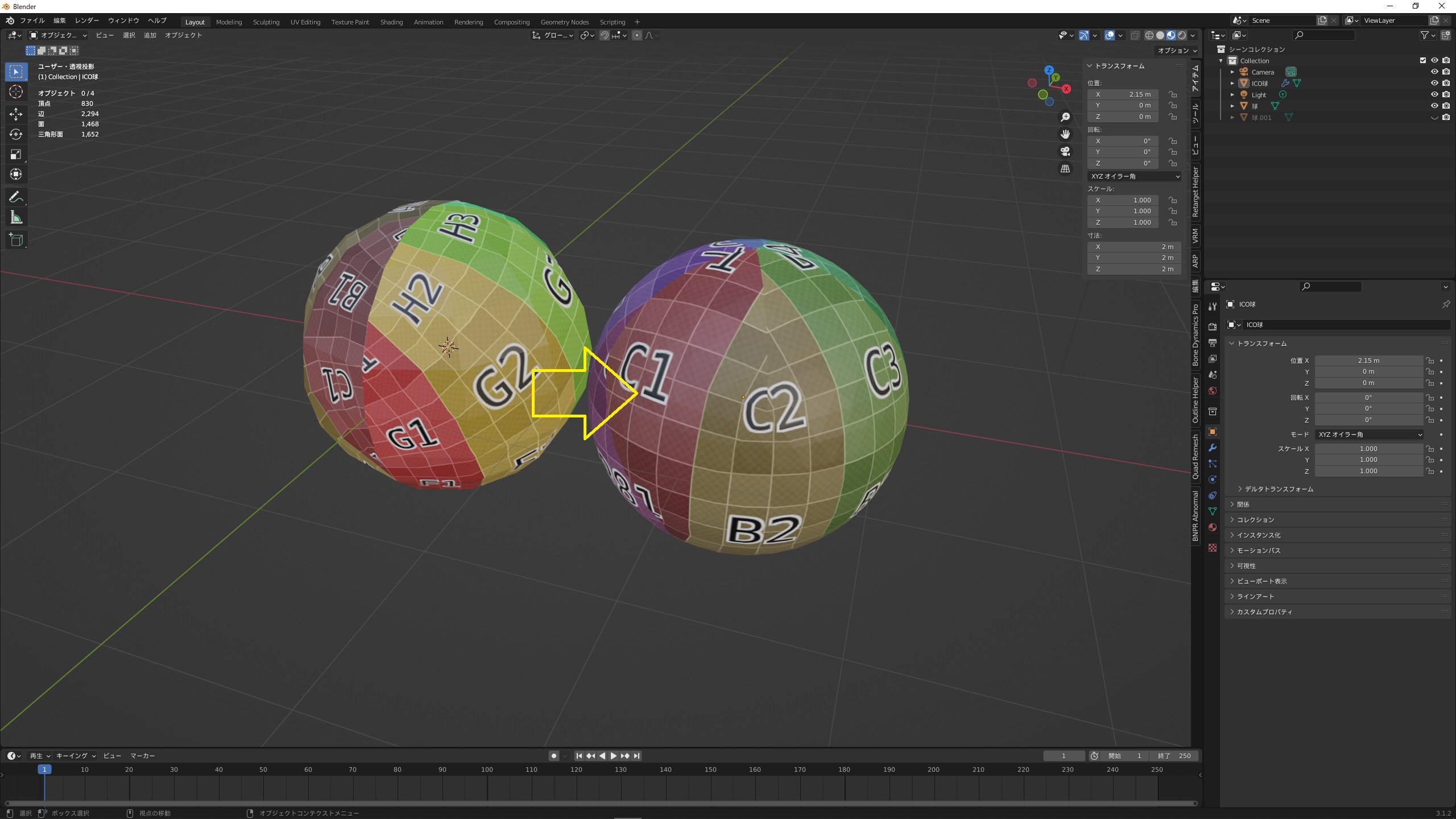
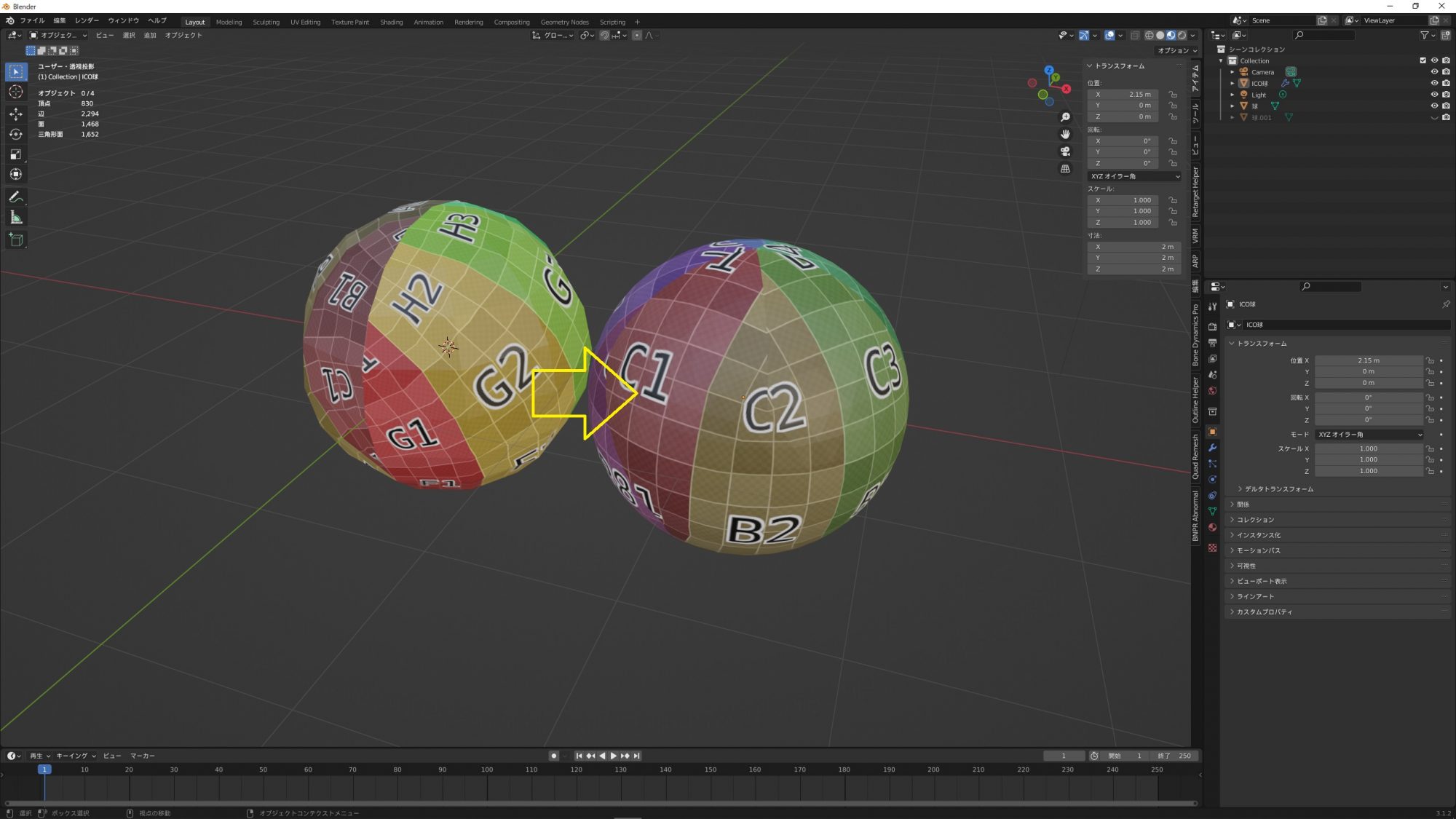
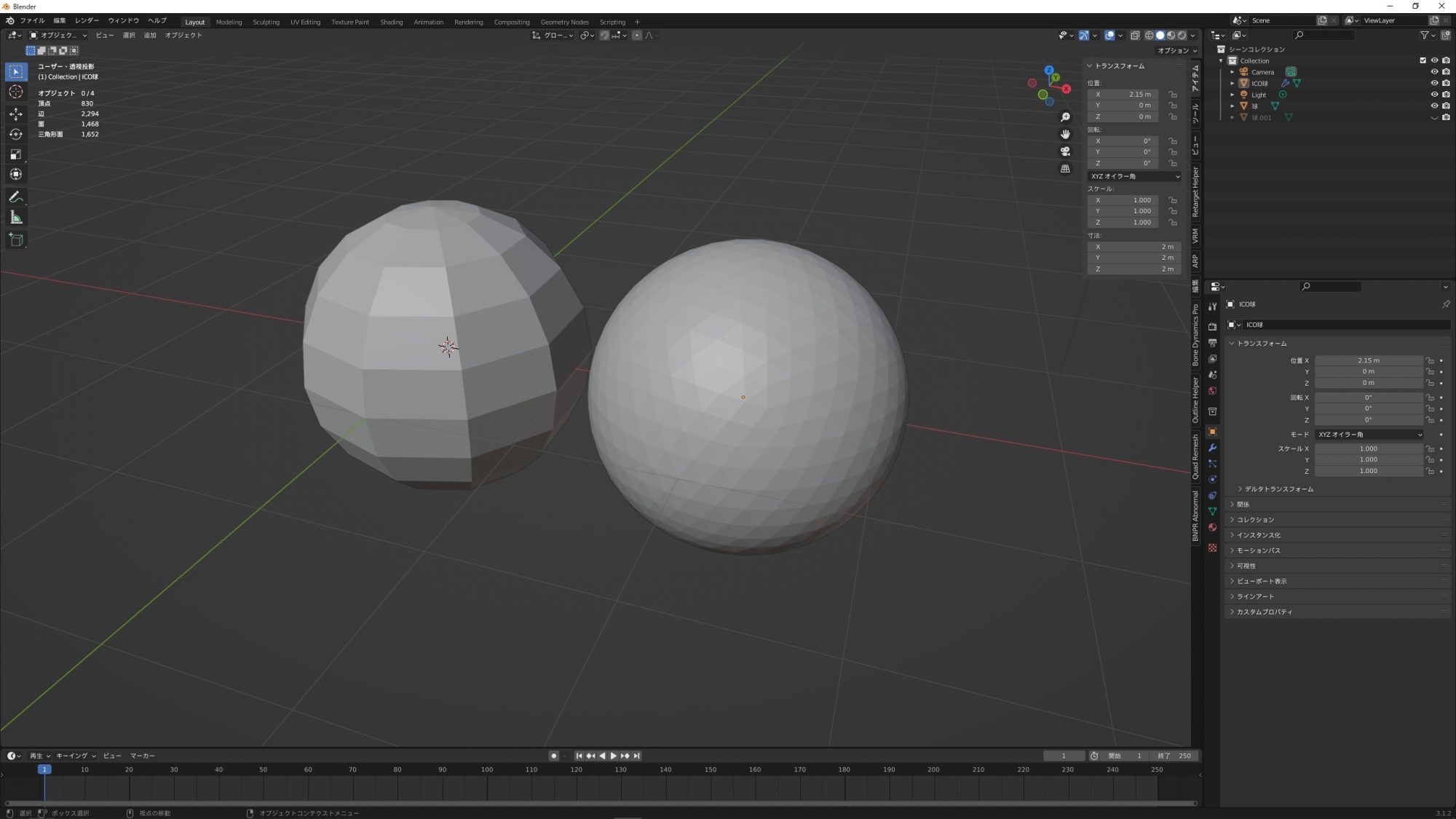
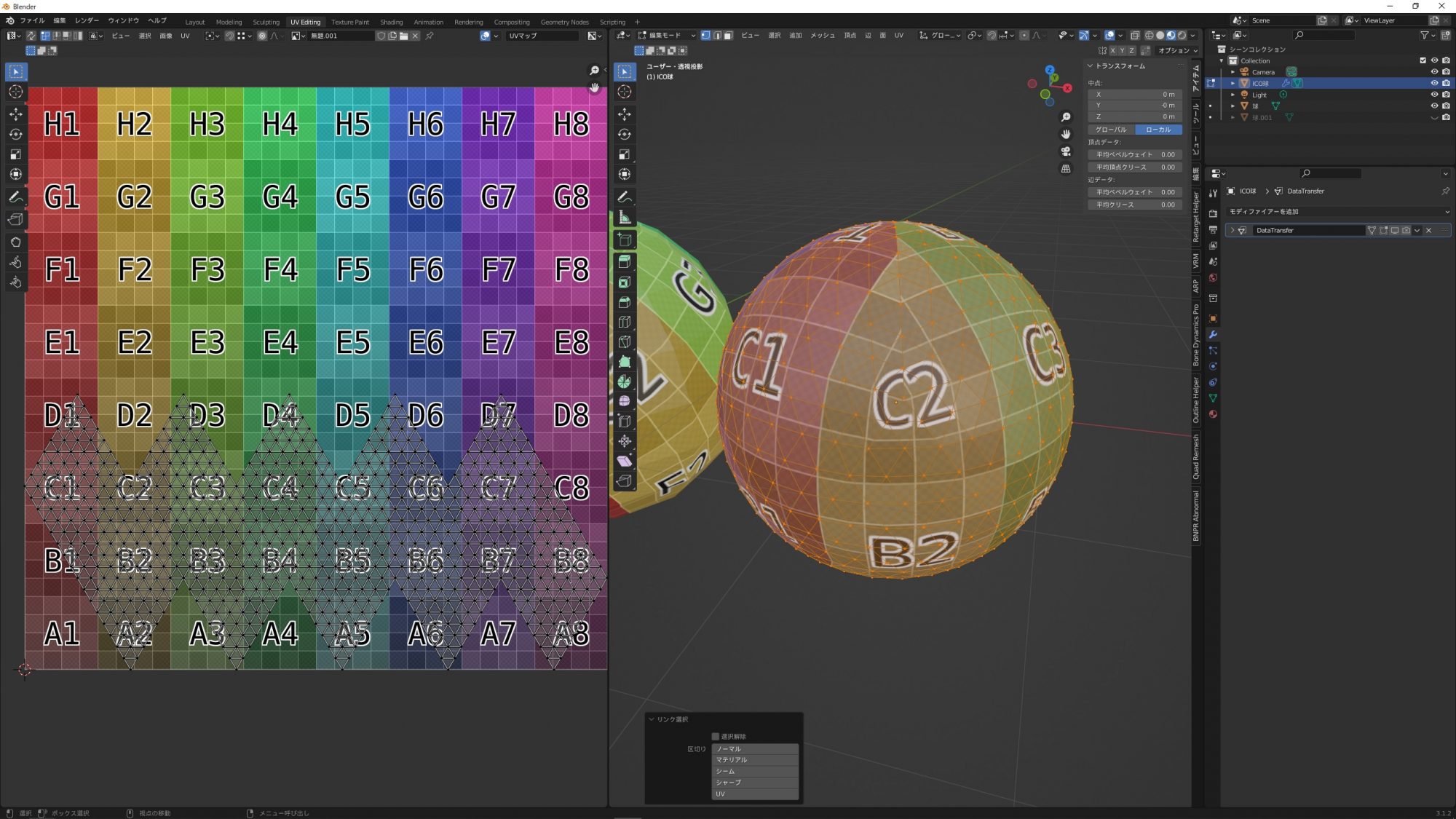
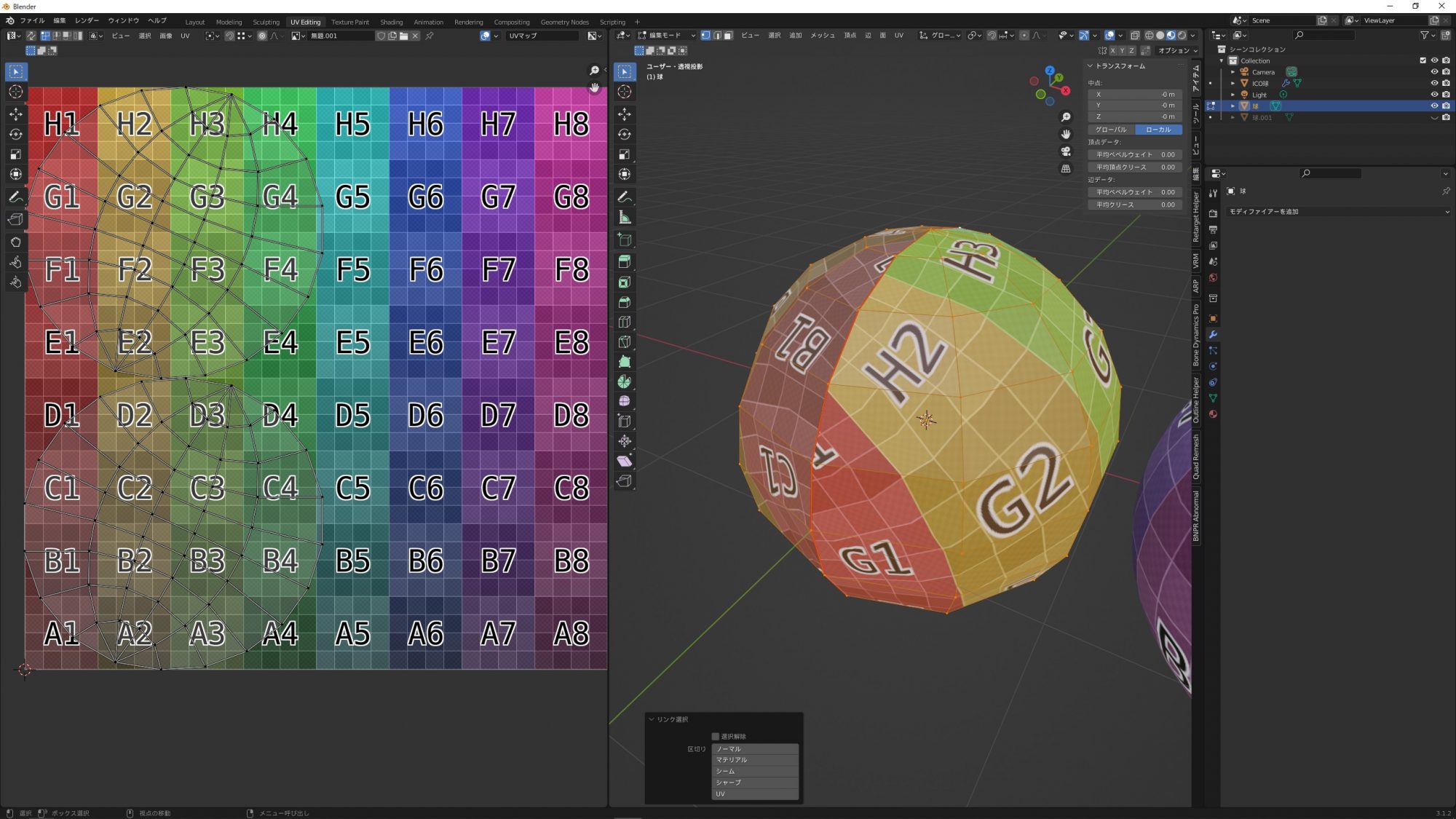
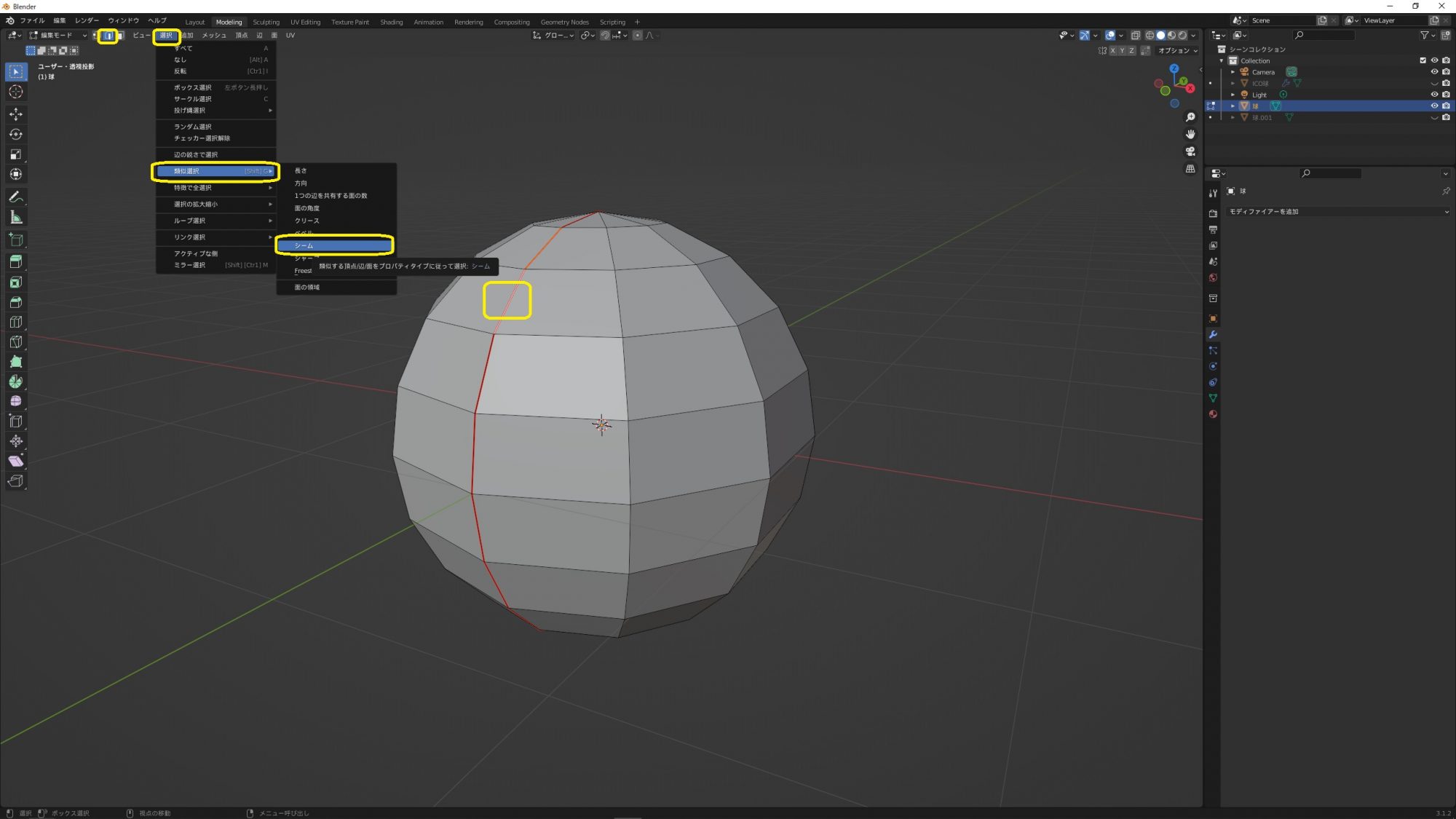
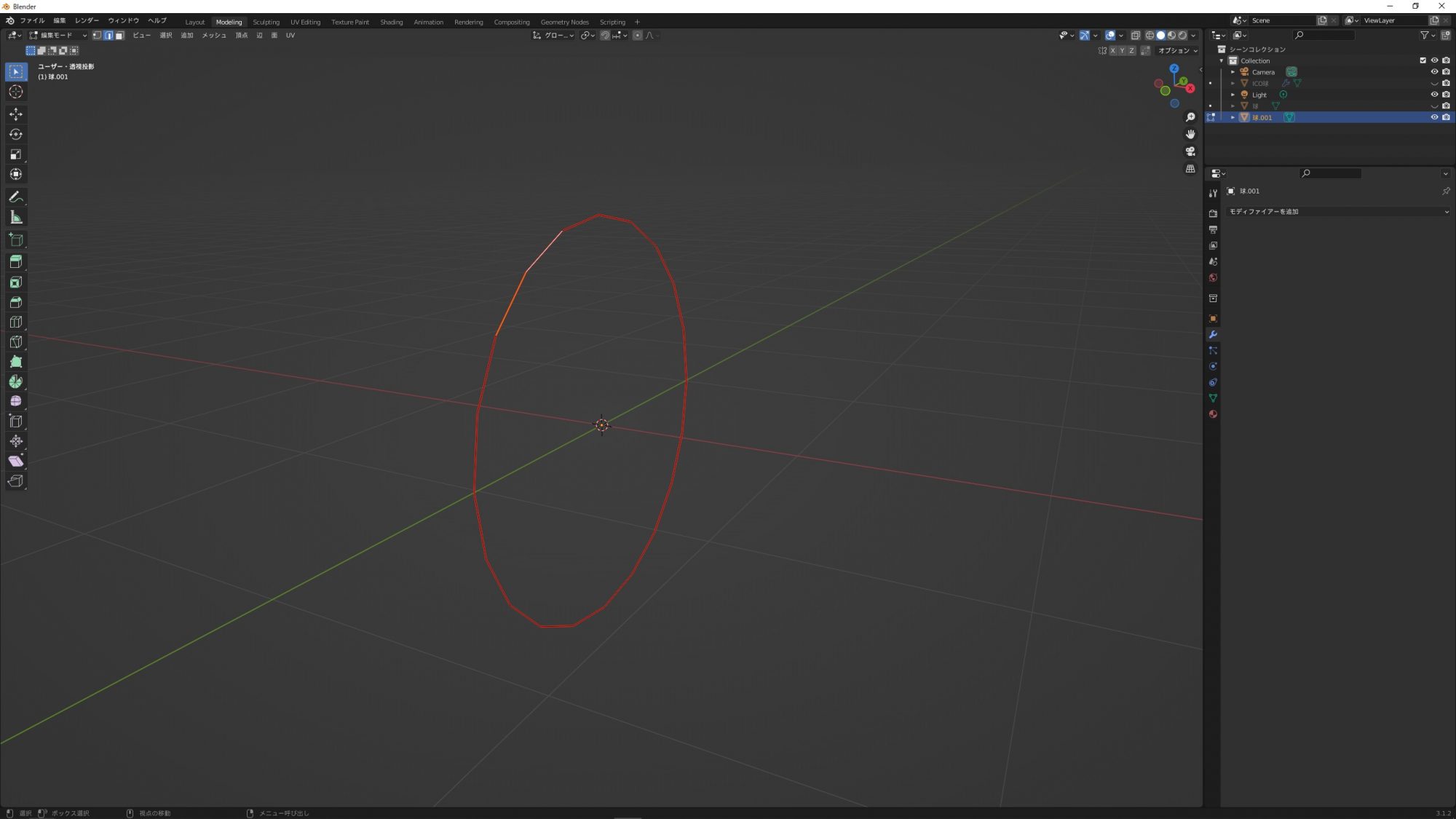
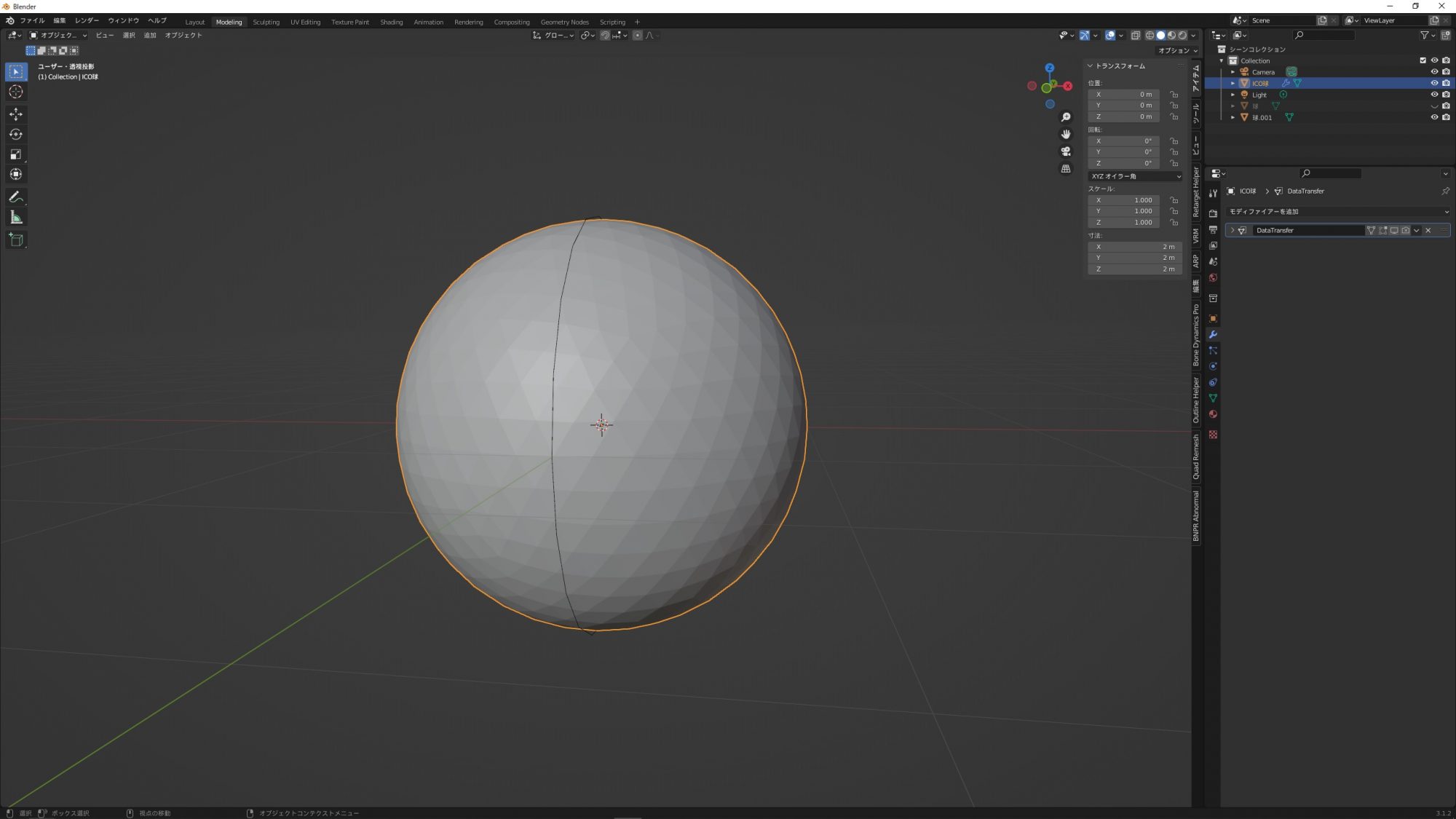
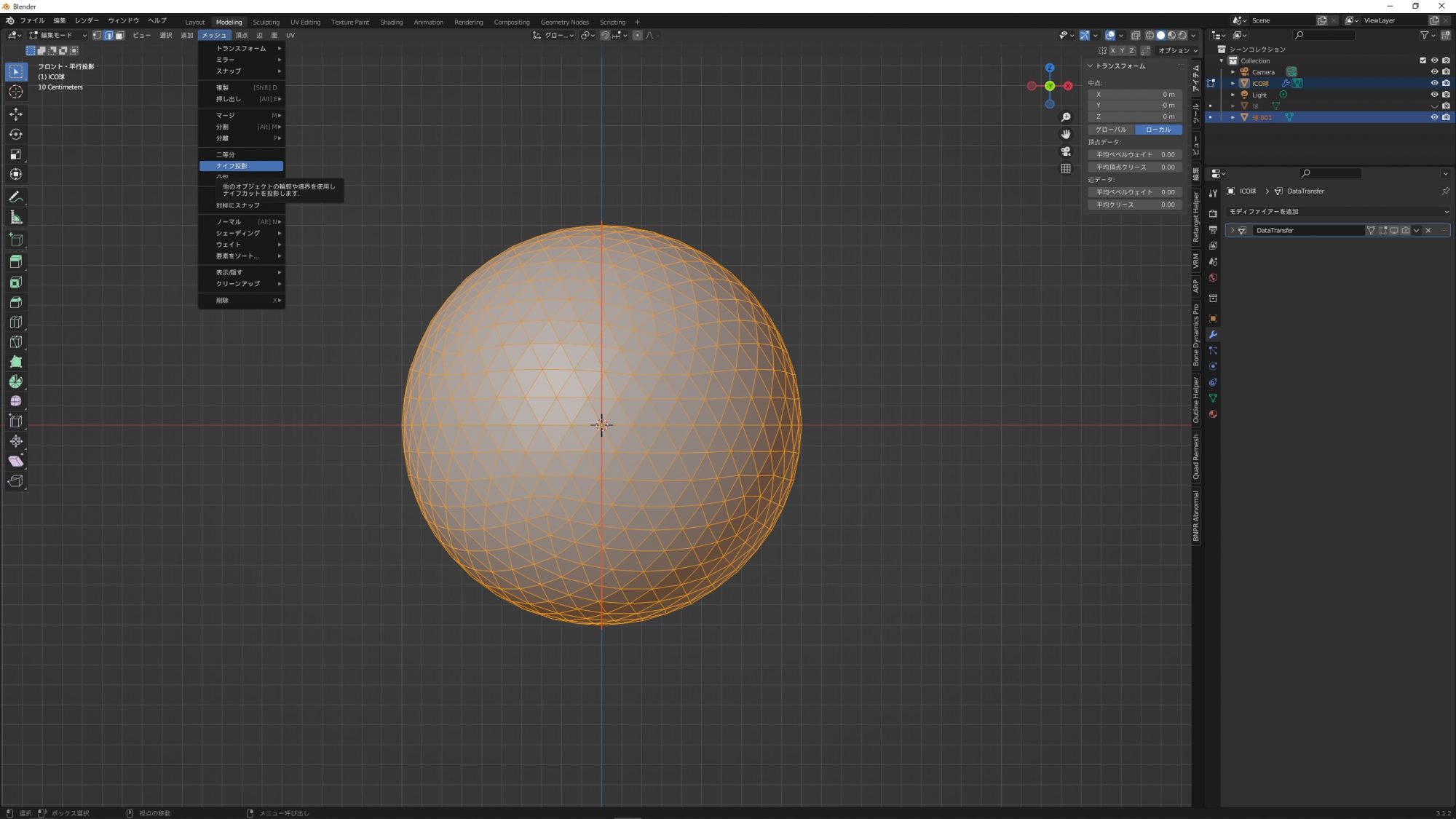
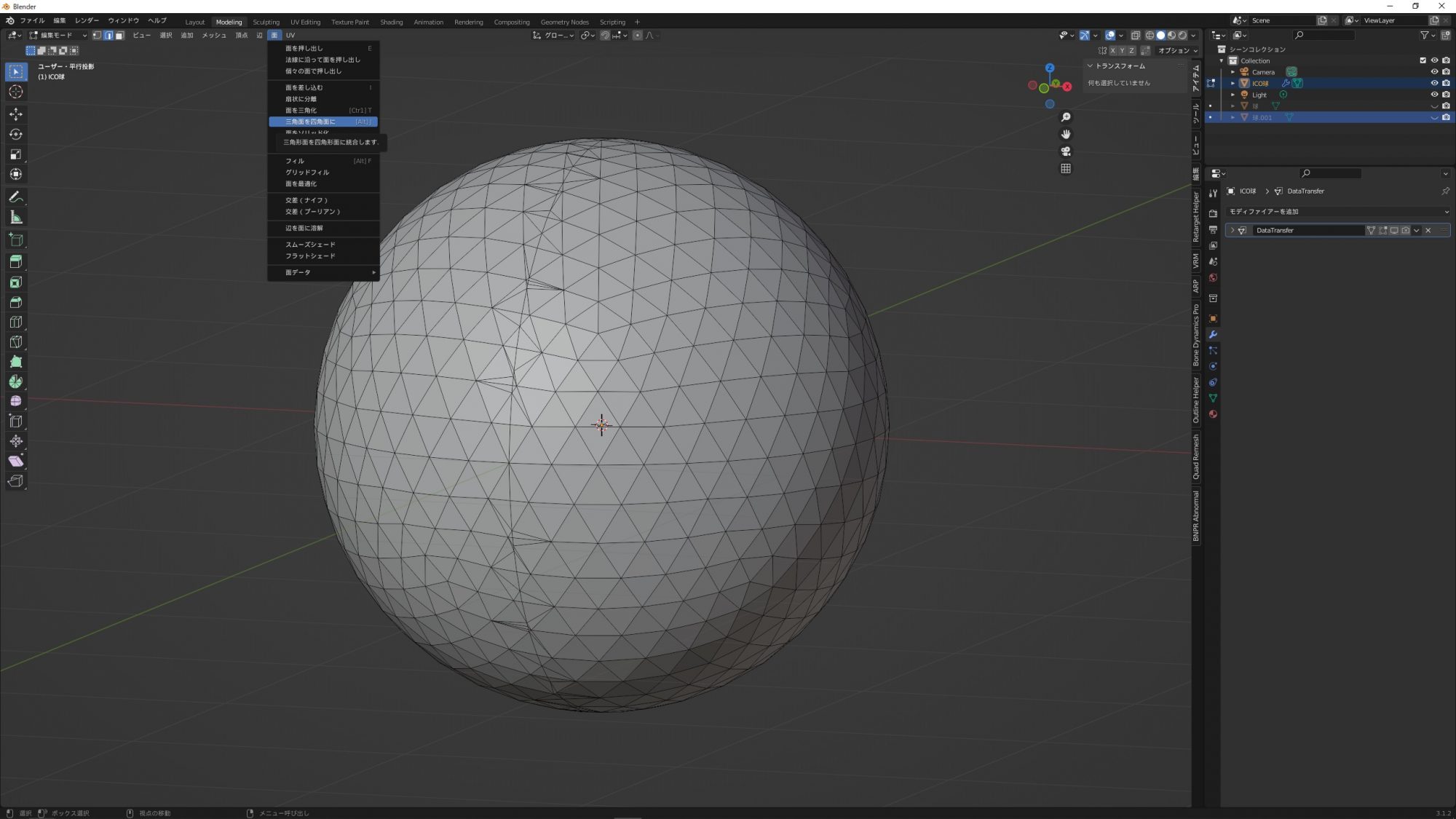
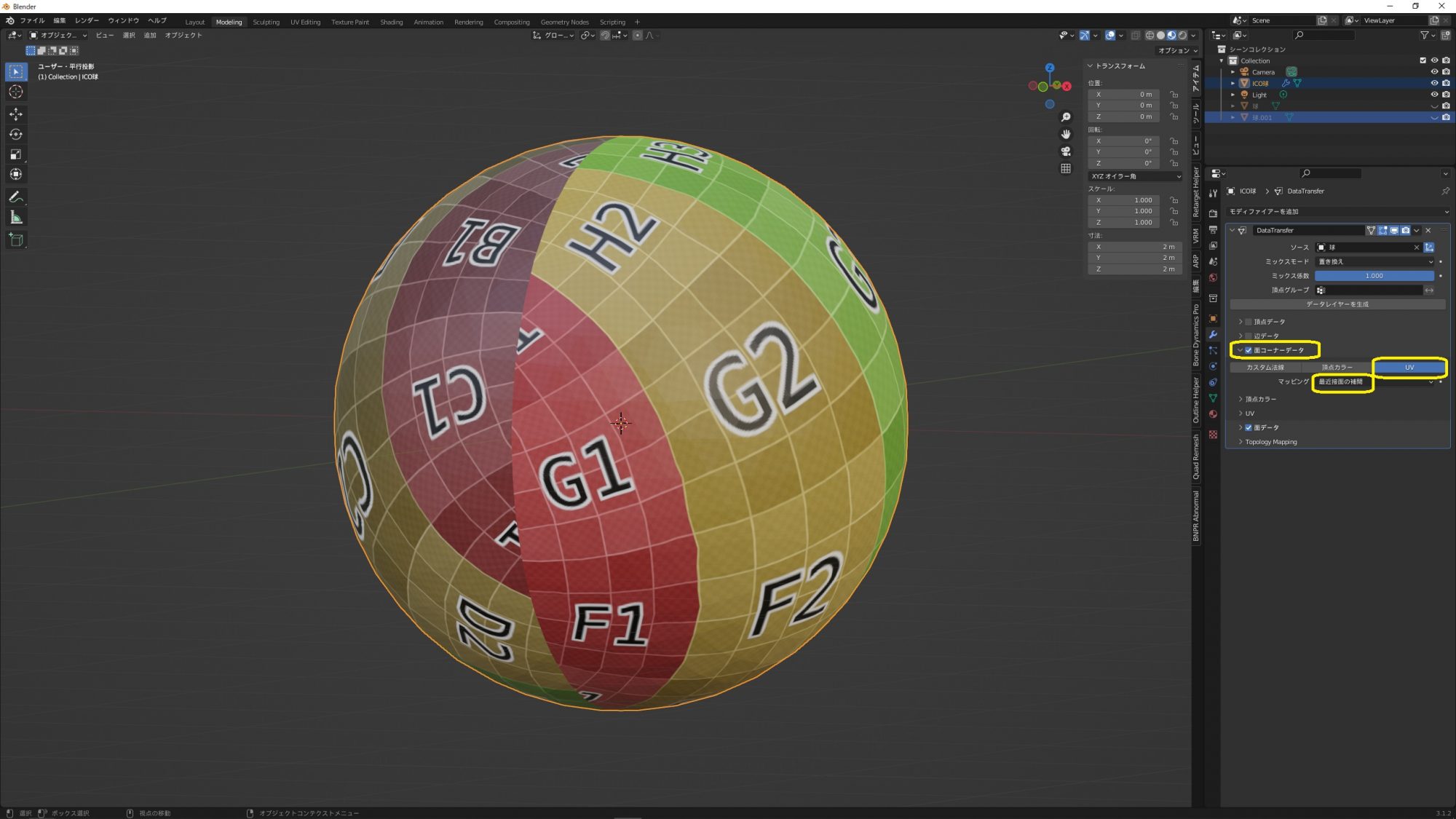
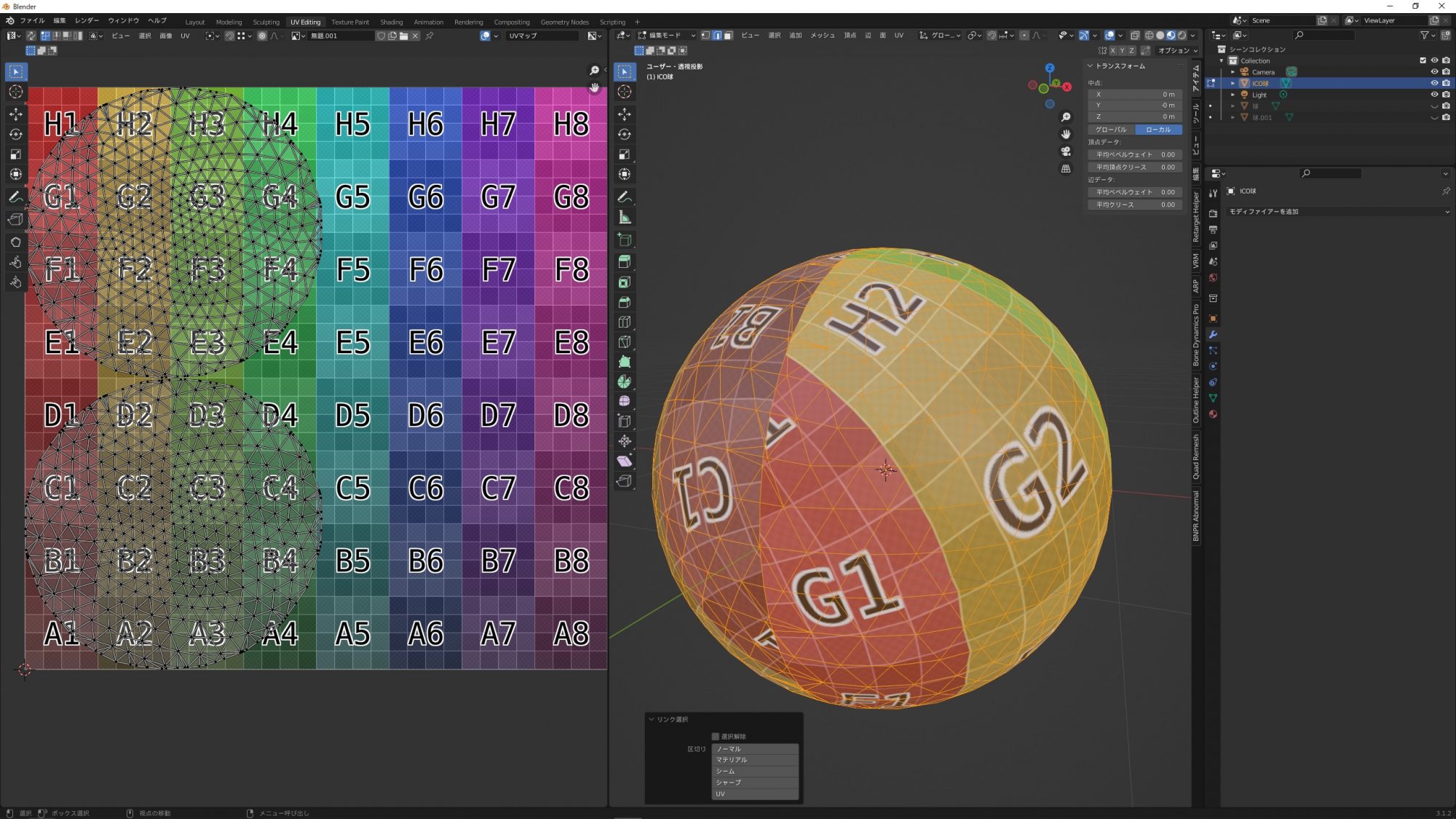
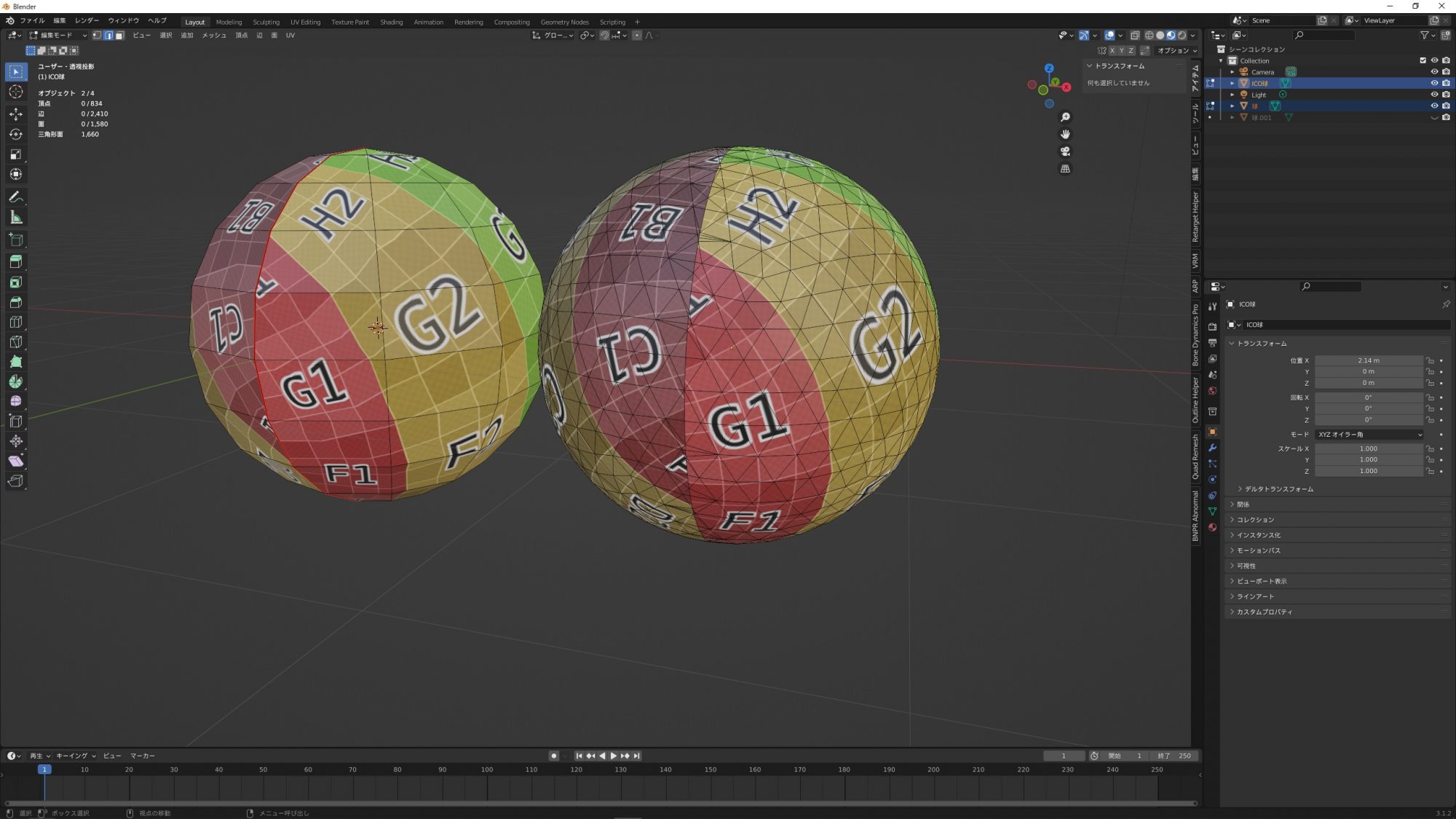
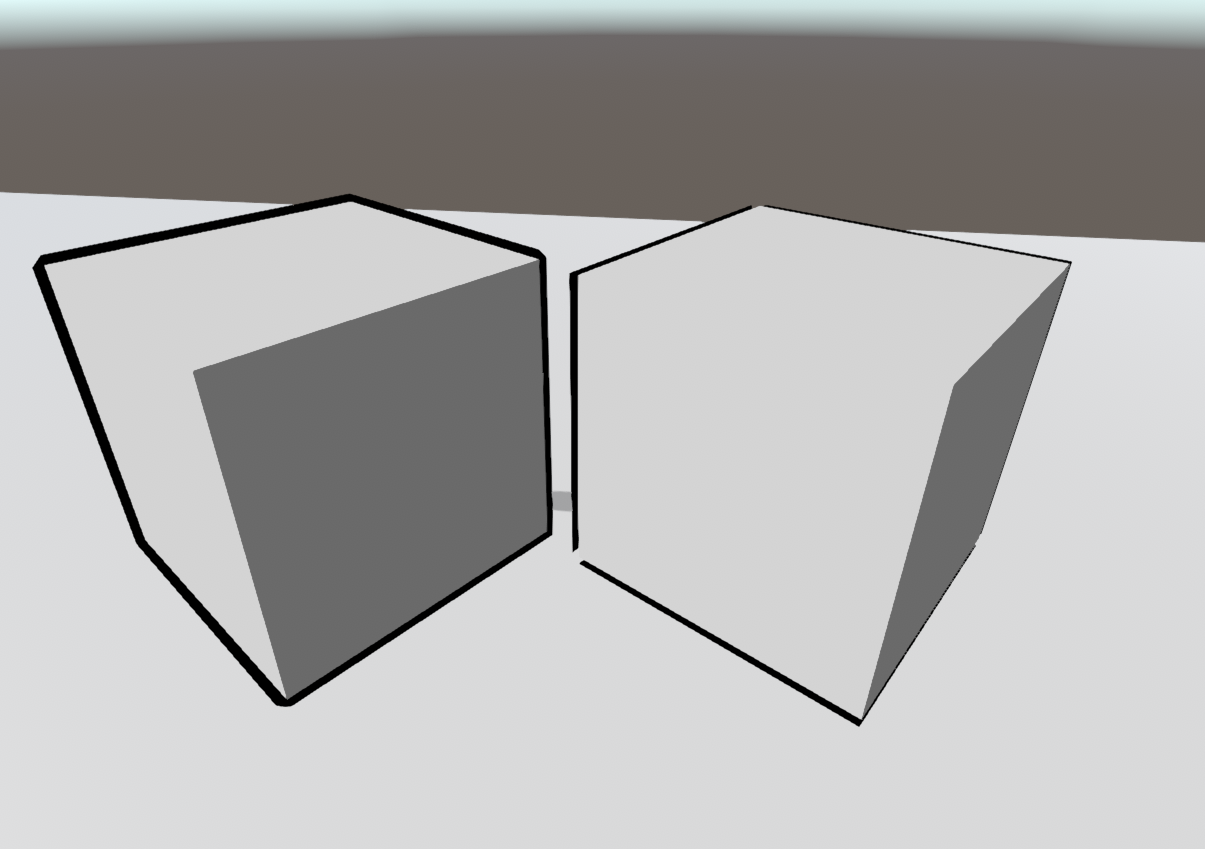
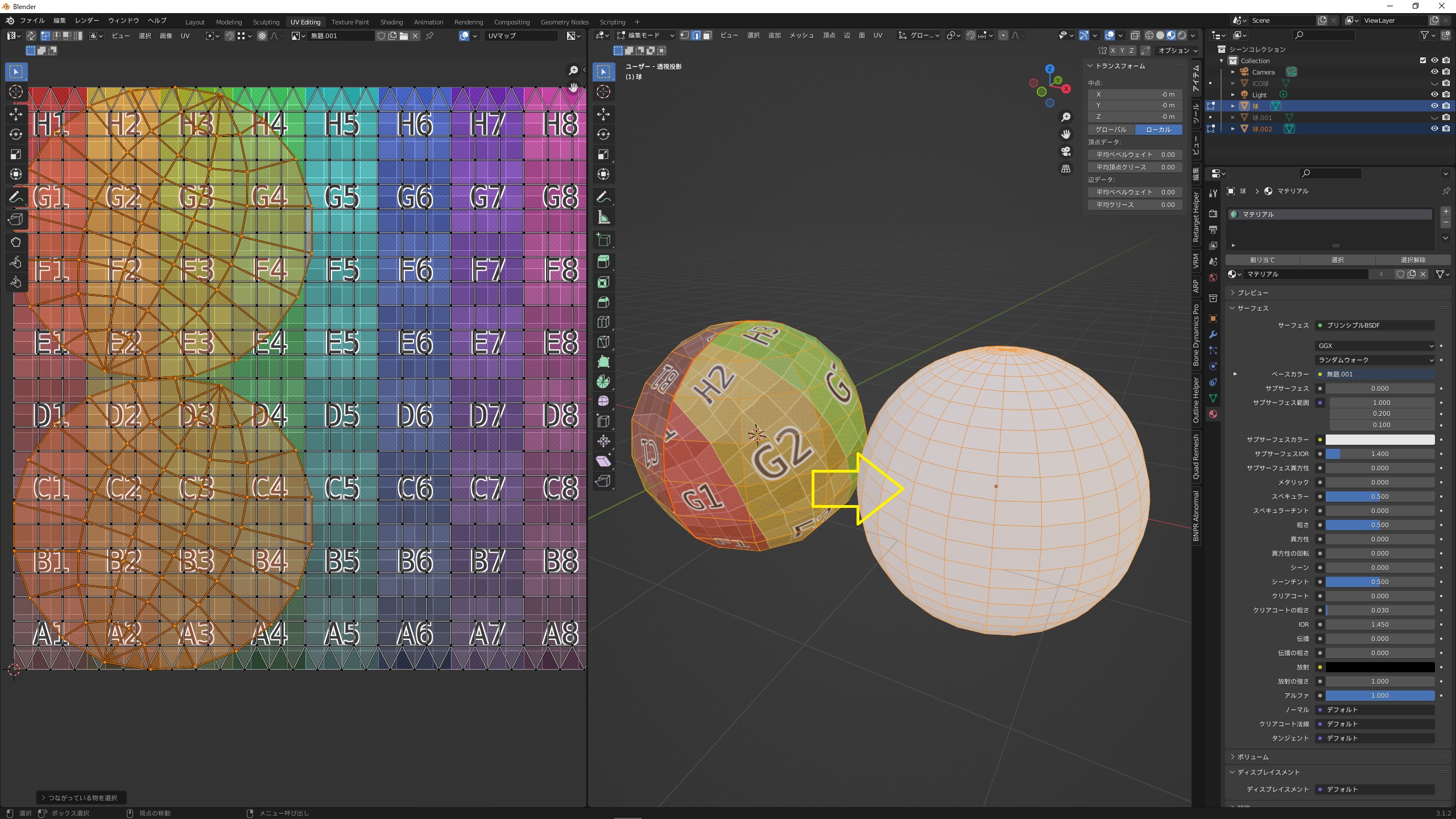
コメント